Índice
![]() Sobre o Autor
Sobre o Autor
![]() Postagens Relacionadas
Postagens Relacionadas
Aprimorado por IA

- Corrigir vídeos quebrados, impossíveis de reproduzir, sem som, etc.
- Reparar imagens corrompidas e melhorar a qualidade com algoritmos avançados de IA.
- Corrigir arquivos PDF, Word, Excel e PowerPoint.
100% Seguro
Por que o vídeo não está funcionando após a transferência para o pen drive
Portanto, você não consegue reproduzir vídeos transferidos para um pen drive. Nesse caso, o arquivo de vídeo era de uma câmera em um pen drive. Se for um arquivo importante, você deve recuperá-lo primeiro e investigar por que ele não pode ser reproduzido antes de formatar sua unidade.
Você precisa descobrir qual é a origem do seu problema. Porque seu vídeo pode ter sido quebrado devido a corrupção na unidade flash ou no arquivo de vídeo.
Flash drivers são um tipo de driver que permite ao usuário interagir com vários dispositivos, como impressoras ou câmeras. São pequenos pedaços de código que permitem a comunicação entre o dispositivo e o computador.
Quando algo dá errado com essas partes do código, a unidade flash para de funcionar corretamente. Os sintomas de uma unidade flash com erros podem ser difíceis de detectar. Uma delas é quando você recebe uma mensagem de erro do seu dispositivo dizendo que ele não consegue encontrar um driver ou componente para ele. O outro sinal é quando seu aparelho não funciona corretamente e você recebe mensagens de erro do Windows na tela do computador.
No entanto, o problema pode estar no arquivo de vídeo. Existem vários sintomas de arquivos corrompidos. Por exemplo, quando o reprodutor de mídia que você usa diz que o vídeo não pode ser reproduzido. Muitas vezes, o vídeo é reproduzido com muitos problemas, como falta de sincronização entre o áudio e o vídeo, a tela ficando cinza ou pixelada.
O que fazer quando os vídeos estão corrompidos
O EaseUS Fixo Video Repair é uma ferramenta prática de reparação de vídeo para reparar vídeos quebrados ou corrompidos. Você pode usá-lo para trazer de volta os vídeos que pararam de tocar, sejam eles armazenados em seu pen drive ou baixados da Internet.
O processo é rápido e simples. Visite o software de reparo de vídeo aberto, carregue seus vídeos e experimente a ferramenta. Você receberá os resultados finais imediatamente.
Passo 1. Abra o Fixo no seu PC local. Clique em "Reparação de Vídeo" e adicione os arquivos de vídeo MP4/MOV/AVI/MKV/3GP/FLV/MKV/WMV corrompidos clicando em "Adicionar Vídeos".

Passo 2. Mova o ponteiro para um vídeo e clique no botão "Reparar" para iniciar o processo de reparação de vídeo único. Se você deseja reparar todos os vídeos, clique em "Reparar Tudo".

Passo 3. Aguarde alguns minutos e os vídeos corrompidos serão reparados. Clique no ícone de reprodução para visualizar os vídeos. Você pode salvar um único vídeo clicando no botão "Salvar" ao lado do ícone de reprodução. Se você deseja salvar todos os vídeos reparados, escolha "Salvar Tudo".

Passo 4. Se a reparação rápida falhar, você deve utilizar o modo de reparação avançada. Clique em "Reparação Avançada" e adicione um vídeo de amostra. Escolha "Confirmar" para garantir.

Passo 5. Uma lista de informações detalhadas sobre vídeos corrompidos e de amostra será exibida. Clique em "Reparar Agora" para iniciar o processo avançado de reparação de vídeo. Quando a reparação estiver concluída, você poderá visualizar os vídeos e clicar no botão "Salvar" para salvar os arquivos de vídeo reparados em um destino apropriado.

Método 1. Formatar o pen drive para corrigir não é possível reproduzir vídeos transferidos para pen drive
Se você estiver tendo problemas com sua unidade flash, é provável que haja uma falha de hardware. Felizmente, existem maneiras de corrigir isso. Uma das soluções mais bem-sucedidas é fazer backup de todos os dados da unidade flash e formatá-la. Fazer uma formatação rápida é suficiente para resolver problemas como pen drive que não abre ou infecção por malware.
A reformatação de uma unidade flash com este guia requer um computador com Windows 10, 8 ou 7. Você também precisará conectar sua unidade flash ao computador.
Se você tiver que formatar a unidade, certifique-se de que todos os dados tenham sido copiados primeiramente. A formatação removerá todos os dados do seu dispositivo e criará um novo espaço vazio para salvar outros arquivos. Depois disso, faça os passos abaixo.
Etapa 1. Para formatar um pen drive, vá para Computador e clique com o botão direito do mouse na unidade que você está tentando formatar. Clique em "Formatar".
Etapa 2. Escolha "Formatação Rápida" (a formatação completa levará mais tempo). Depois, basta clicar em "Iniciar".
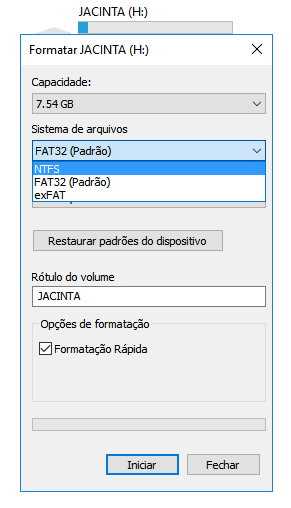
Método 2. Executar o CHKDSK para verificar e reparar erros
O Windows tem CHKDSK , um utilitário de disco rígido para verificar e reparar erros de disco. Ele também pode ser usado para verificar e reparar erros em unidades USB, unidades flash, cartões SD, CD-ROMs, etc.
Chkdsk é um comando interno que verifica se há erros no disco e até os corrige. A ferramenta está disponível como um arquivo executável no Windows XP, Vista, 7, 8 e 10.
Antes de seguir as etapas abaixo, faça backup de todos os dados de suas unidades flash.
Etapa 1. Primeiro, abra uma janela de prompt de comando. Você pode fazer isso procurando por Prompt de Comando no menu Iniciar e clicando com o botão direito do mouse em "Executar como Administrador".
Etapa 2. Executar o CHKDSK irá verificar o pen drive em busca de erros e reparar qualquer um que encontrar. Na janela do prompt de comando, digite "chkdsk" sem aspas seguido por um espaço e digite a letra da unidade flash (/f /r /x etc.). Depois disso, basta pressionar Enter e aguardar a digitalização.
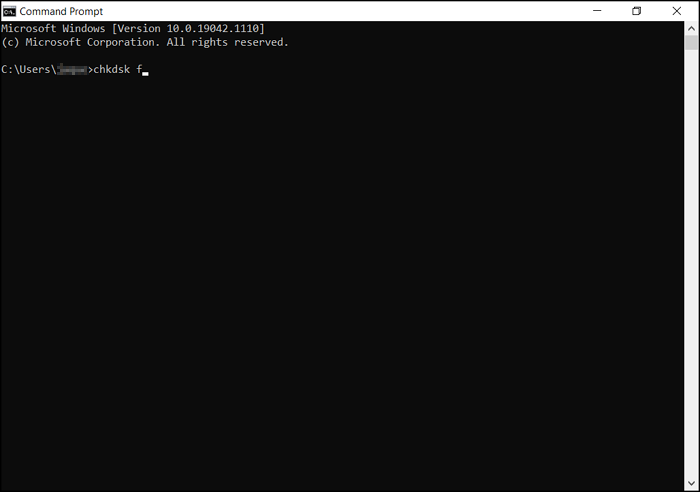
Conclusão
No caso, você armazenou arquivos de vídeo em um pendrive e eles pararam de funcionar, você precisa saber qual é o problema. Por exemplo, quando o problema é com o pen drive, comumente, o windows reporta um problema com o dispositivo e se recusa a carregar o driver.
Você pode resolvê-lo executando uma formatação rápida. O Chkdsk também verifica e corrige erros na unidade, se ainda houver problemas após a formatação rápida.
Ao formatar uma unidade flash, você também deve fazer backup de seus dados caso algo aconteça com ela, bem como instalar um software antivírus para proteção adicional. Além disso, instale os drivers mais recentes para sua unidade flash.
No entanto, às vezes o problema está no arquivo de vídeo. Você precisará repará-lo com uma ferramenta profissional. Mas não se preocupe, um software gratuito de recuperação de dados da EaseUS também pode fazer o vídeo funcionar novamente, de graça, e nenhuma instalação será necessária.
Esta Página Foi Útil?